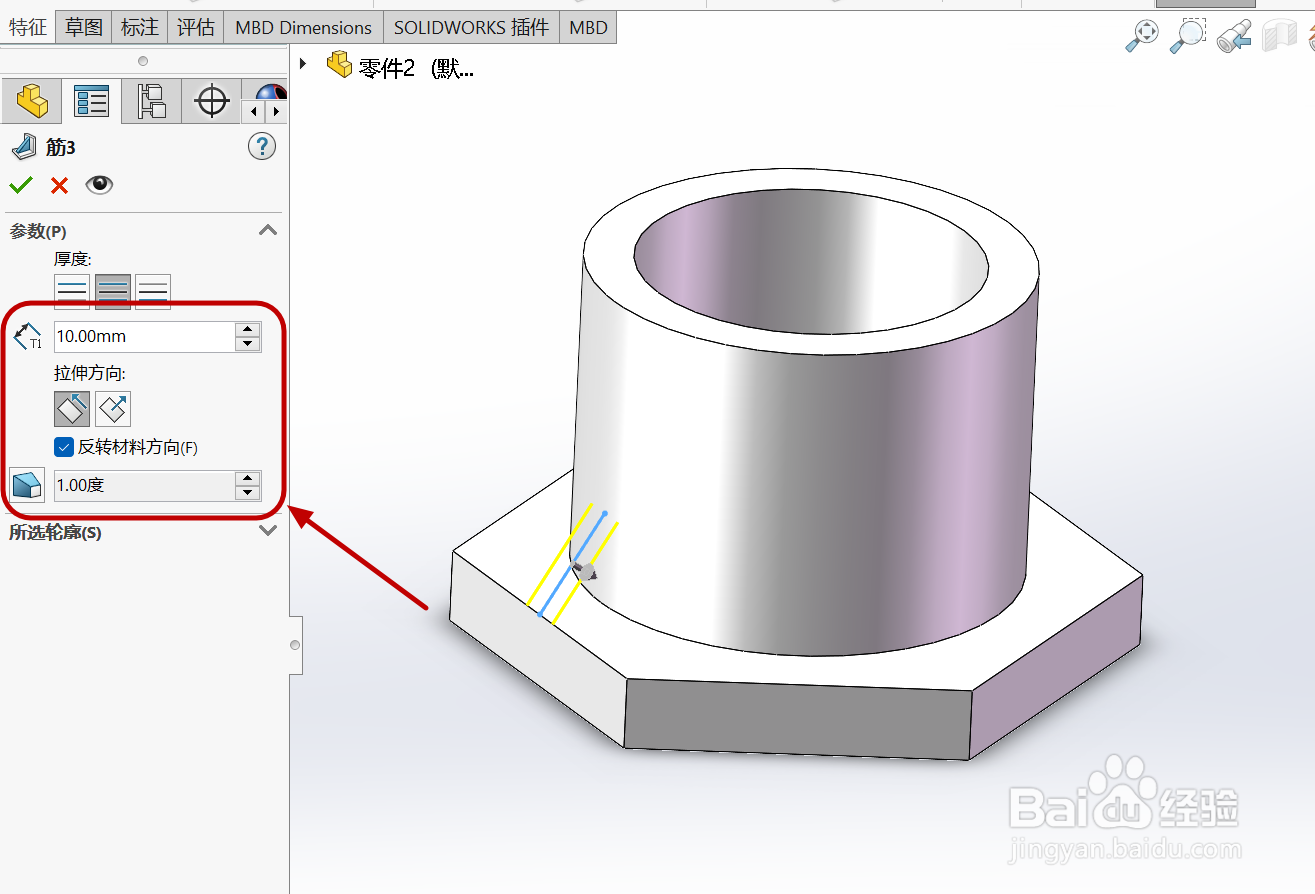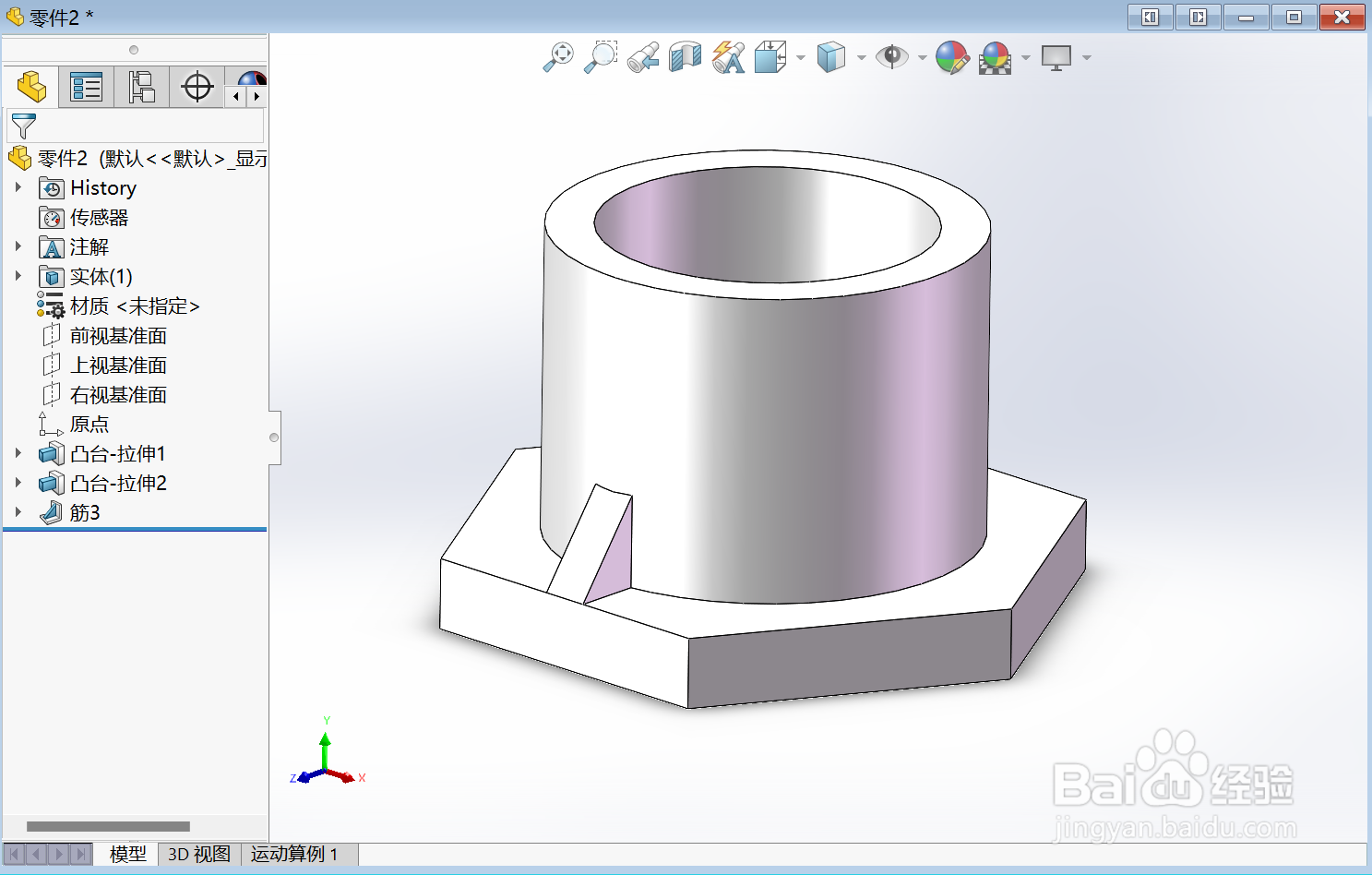1、首先,打开SolidWorks三维设计软件,这里绘制一个类似量筒的物体模型。
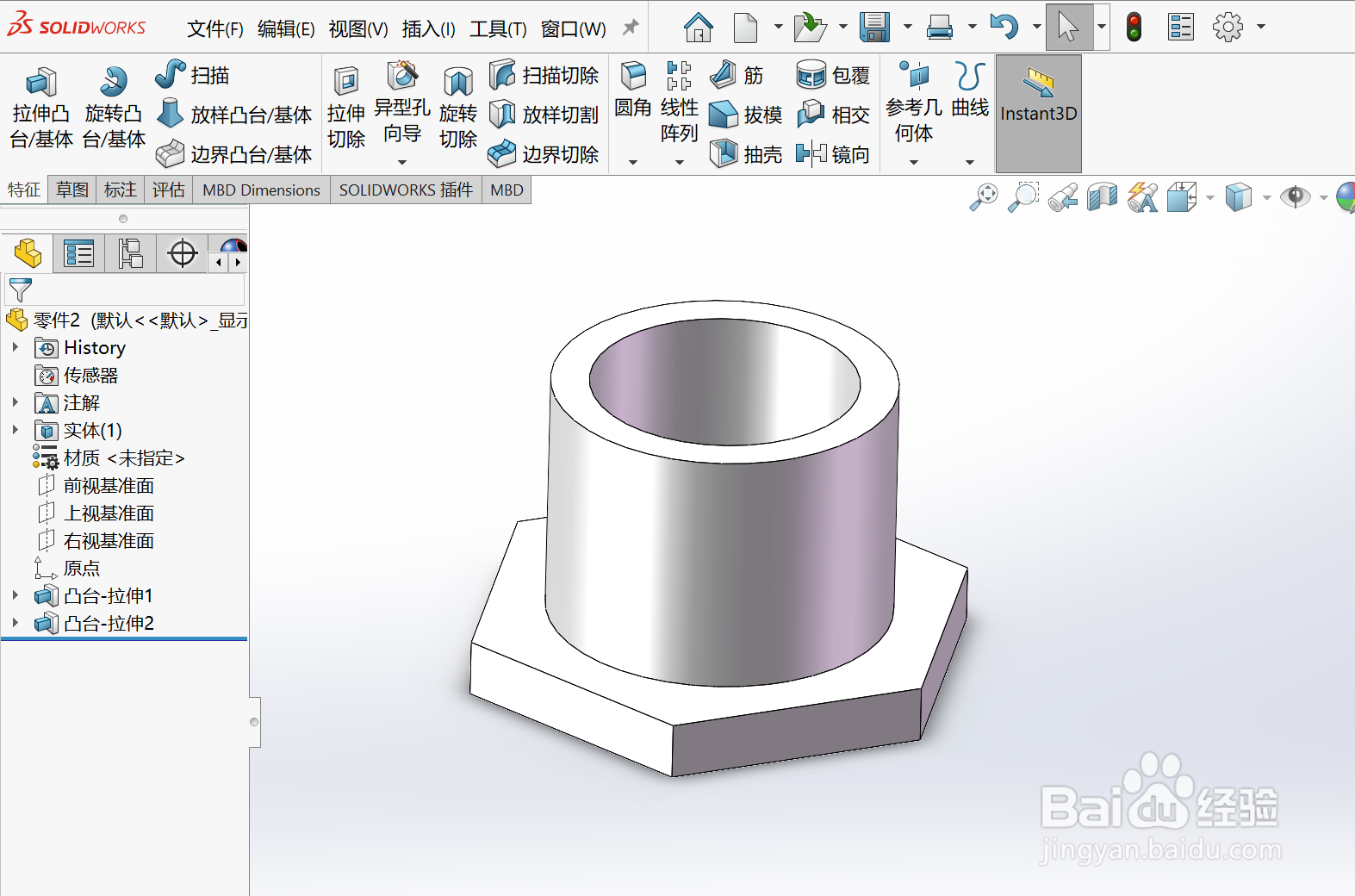
2、选中需要添加加强筋的基准面,这里选择右视基准面,鼠标右击选择“草图绘制”。

3、在草图编辑工具栏中选择直线工具,然后在草图中绘制一条直线,线的两端点与底盘和筒体相交。

4、退出草图编辑器,在“特征”里面选择“筋”。
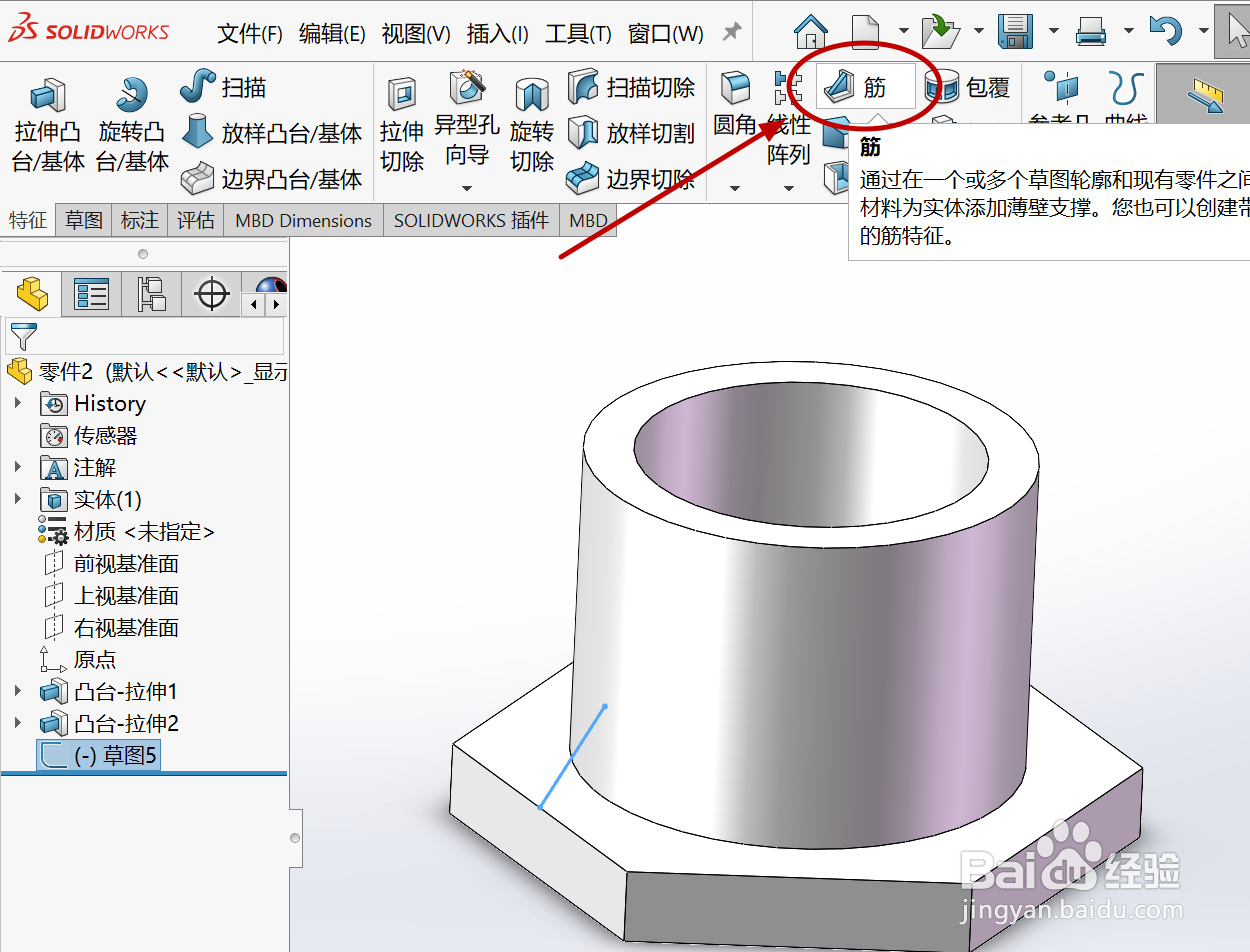
5、在左侧的加强筋设置窗口中,勾选“反转材料方向”,设置加强筋的厚度为10毫米,拔模角俣觊鄄幼度为1度,这样就绘制完成了加强筋,结果如下图所示。
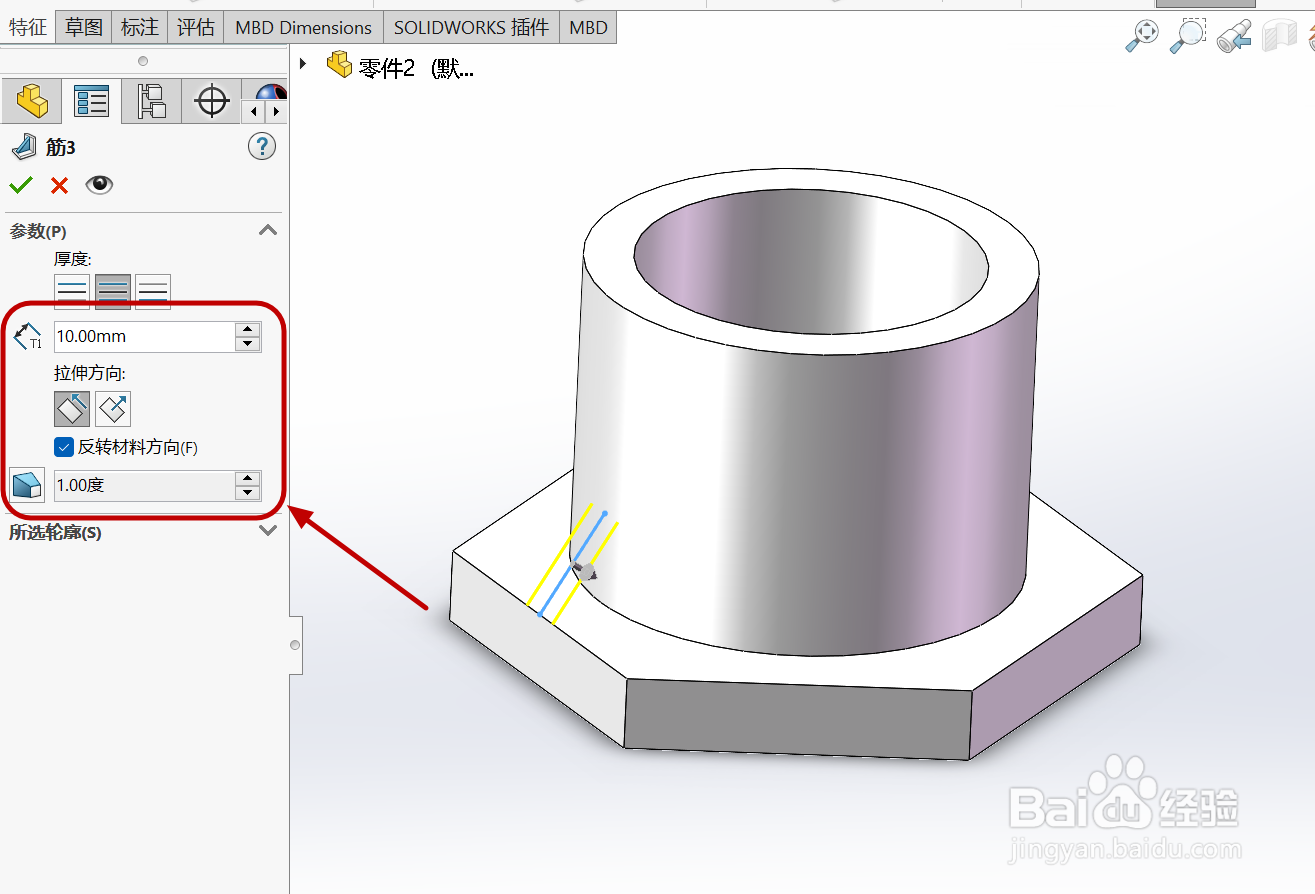
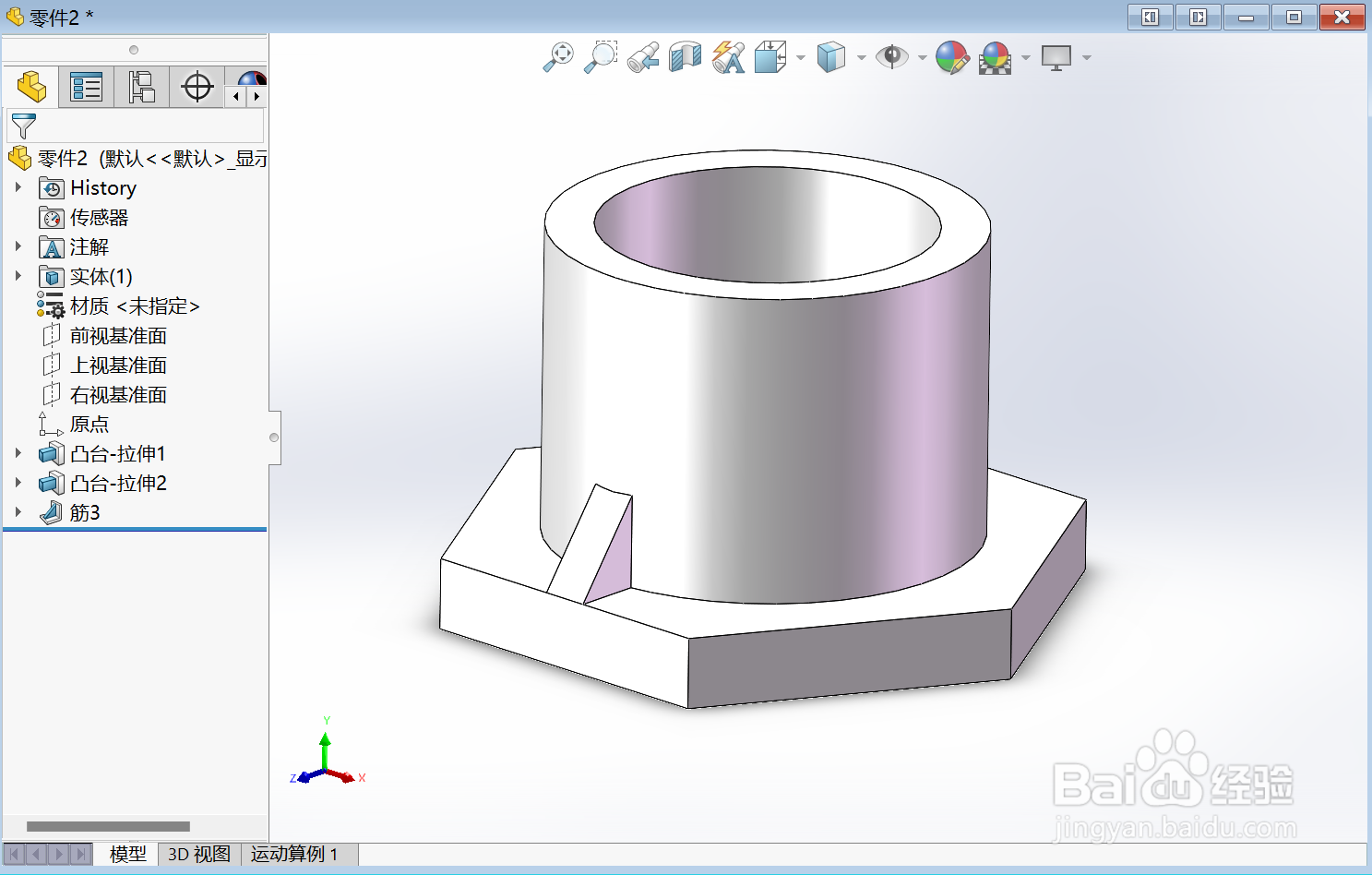
时间:2024-10-12 00:36:45
1、首先,打开SolidWorks三维设计软件,这里绘制一个类似量筒的物体模型。
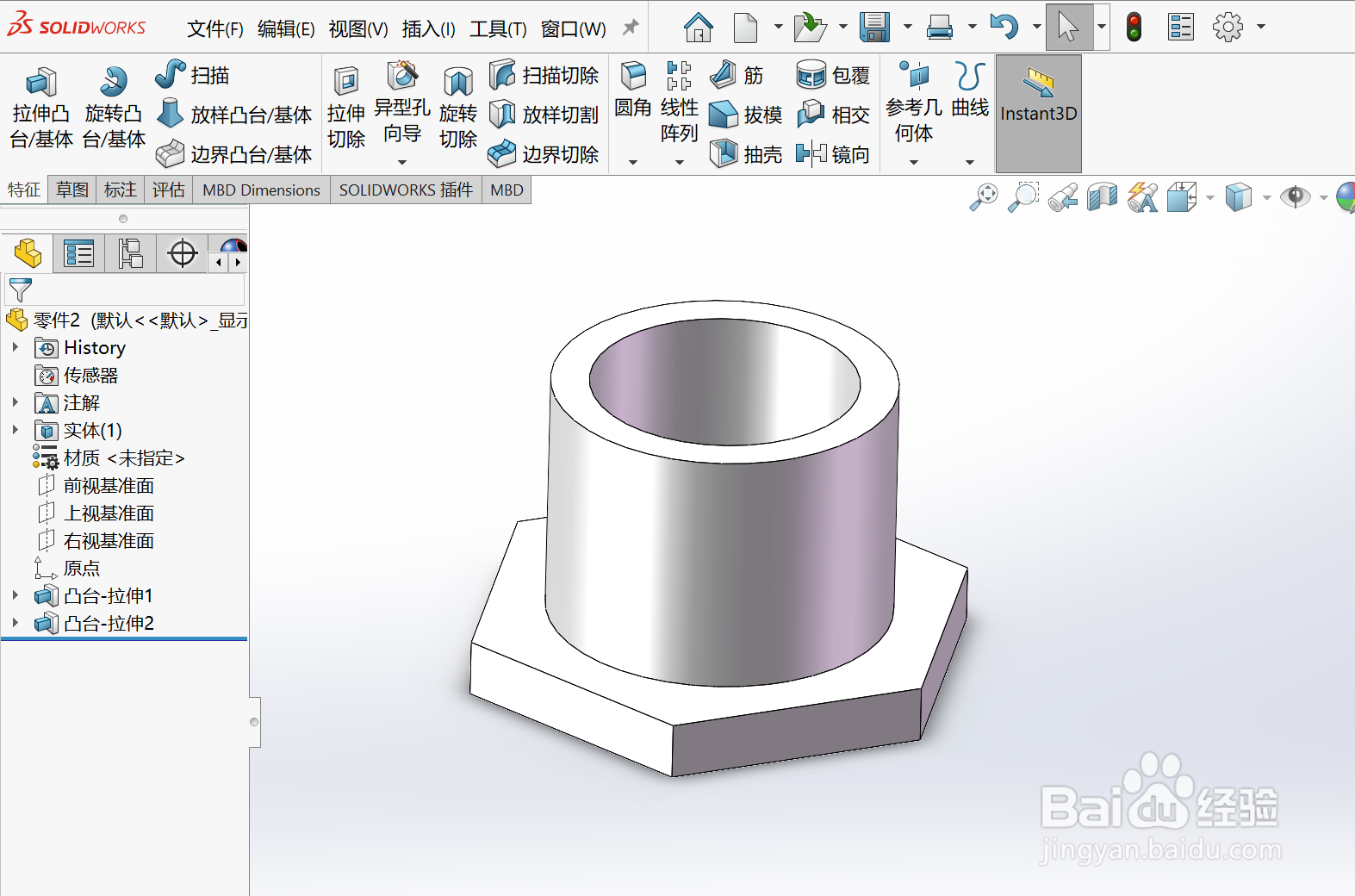
2、选中需要添加加强筋的基准面,这里选择右视基准面,鼠标右击选择“草图绘制”。

3、在草图编辑工具栏中选择直线工具,然后在草图中绘制一条直线,线的两端点与底盘和筒体相交。

4、退出草图编辑器,在“特征”里面选择“筋”。
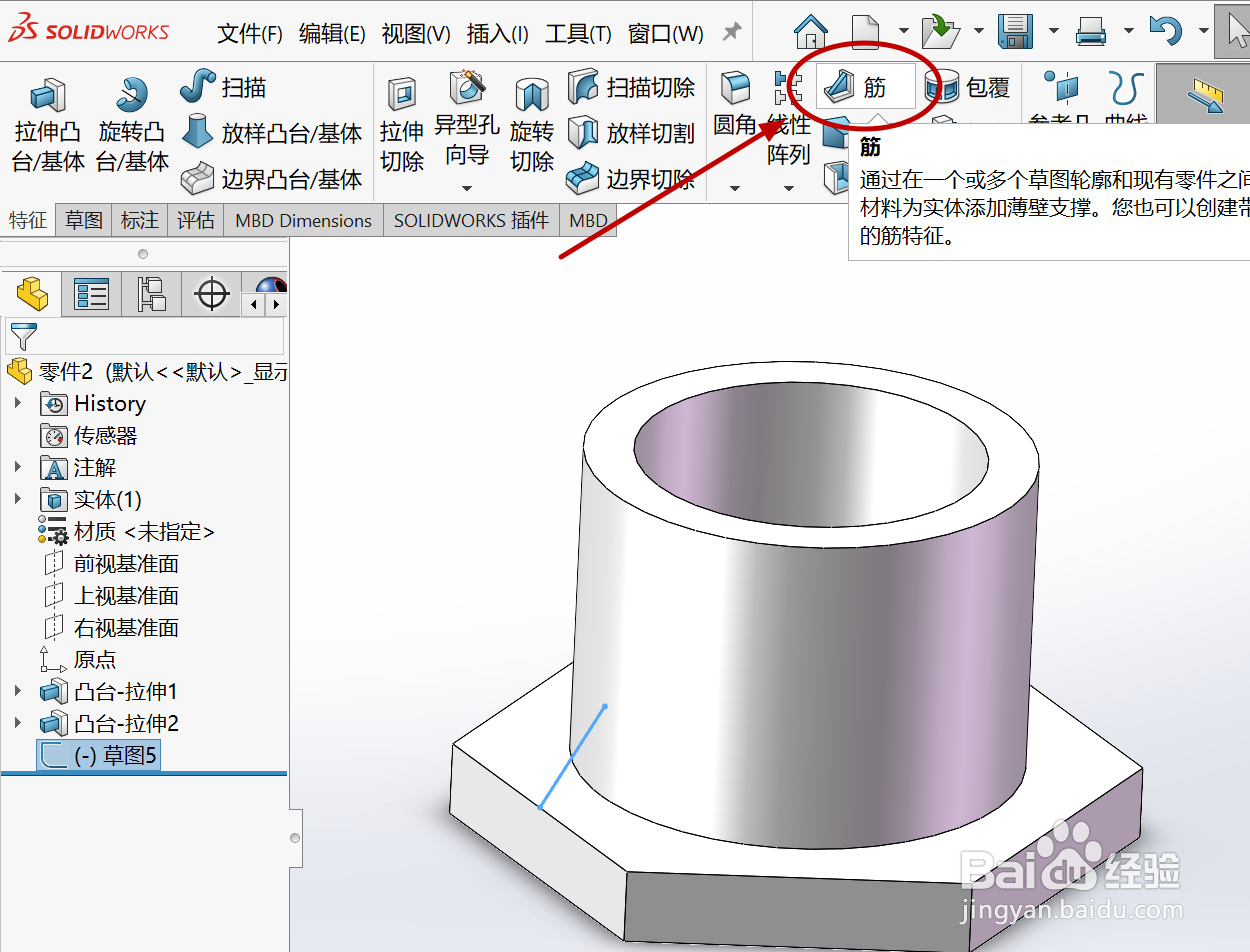
5、在左侧的加强筋设置窗口中,勾选“反转材料方向”,设置加强筋的厚度为10毫米,拔模角俣觊鄄幼度为1度,这样就绘制完成了加强筋,结果如下图所示。